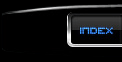Sicuramente molti di voi, come me, avranno provato ad aprire una gif animata con Photoshop, magari per modificarne un fotogramma, ma il risultato ottenuto è solo il primo fotogramma della .gif, non più animato..
Forse siete giunti alla conclusione che con Photoshop non si possano modificare delle animazioni.. e invece non è così
Mi sembra ovvio che parliamo di Photoshop CS3, poichè le versioni precedenti avevano Image Ready, con il quale si potevano modificare.
In CS3 bisogna invece procedere in questo modo:
Avviamo Photoshop, quindi andiamo su File> Importa> Fotogrammi video in livelli
NB: È necessario che QuickTime sia installato sul proprio PC [Scaricabile gratuitamente da Qui
Si aprirà quindi la seguente finestra:

Come vedete accetta solo i formati Video *.mov, *.avi, *.mpg e *.mpeg, quindi la gif non apparirà tra i file. Per poter importare la nostra gif basterà digitare il carattere Jolly (*) nel campo "Nome file:", e dare Invio. In questo modo accetterà tutti i formati, e noi potremo importare la nostra gif.
Una volta importata, avremo a disposizione tutti i fotogrammi della gif, ognuno in un livello separato, e andando in Finestra> Animazione, sarà possibile modificare l'animazione come vogliamo.
Infine per salvare mantenendo l'animazione bisogna andare in File> Salva per web e dispositivi, quindi selezionare 256 colori e dare OK.
Fonte: Web